Google Calendar è la prossima cosa migliore per una sfera di cristallo. Gestire bene e si può prevedere che cosa il vostro prossimi giorni sarà simile. Ma un Calendario di Google è solo utile come la gestione del tempo abitudini.
Se sei troppo occupato, il calendario è in grado di eseguire amok. Ecco per voi un segno di scendere il pedale e diminuire il vostro programma di stress. I seguenti sono alcuni di Google Calendar consigli per organizzare il Calendario di Google calendar, in modo che esso consente di risparmiare tempo.

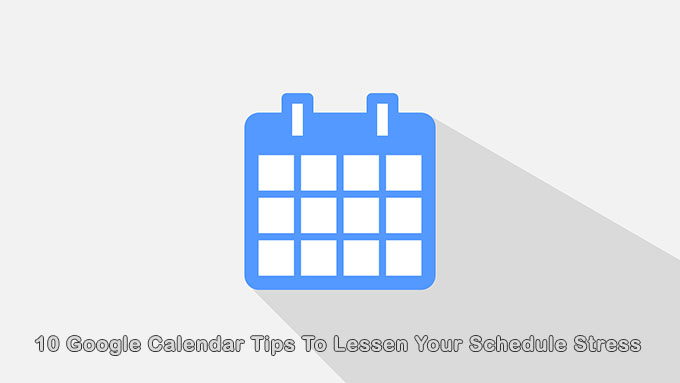
Modificare La Vista Di Qualcosa Che Funziona Per Voi
Google Calendar consente di scegliere una vista a una pressione di un tasto. È possibile eseguire lo zoom in o zoom out per avere un’idea dell’anno.
Per scegliere la visualizzazione del calendario in alto a destra e fare clic sulla freccia in giù.
È possibile visualizzare un calendario per giorno, settimana, mese o anno. Utilizzare le scorciatoie da tastiera per passare tra il punto di vista. Volete renderla ancora più semplice? Concentrati sul tuo calendario per il giorno, se si desidera.
Inoltre, per concentrarsi solo su ciò che è importante, rimuovere il weekend e sono diminuiti gli eventi da visualizzare.

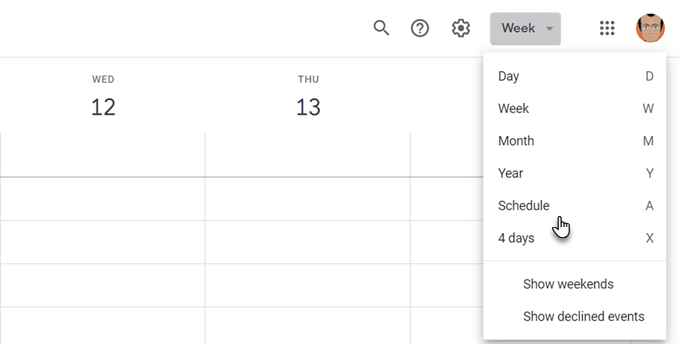
Si ottiene un paio di altre opzioni nelle Impostazioni di Google Calendar. Clicca l’ Ingranaggio sull’icona in alto a destra. Vai a Impostazioni > Generali > opzioni di Visualizzazione.

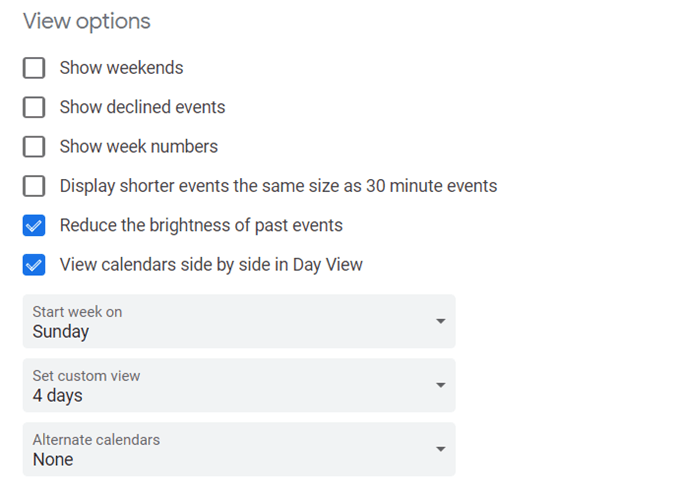
È facile da visualizzare più Calendari di Google side-by-side. È sufficiente selezionare il giorno di visualizzare e selezionare la casella accanto a i calendari che si desidera unire in una sola vista.
Utilizzare La “Pianificazione” vedi Di Controllare Rapidamente il Vostro giorno
Un utile di Google Calendar suggerimento è usare il Programma come un modo rapido per la cattura di eventi che si sovrappongono, se si lavora in un team remoti. Se si dispone di calendari condivisi, è possibile aggiungere qualsiasi squadra del calendario nella barra laterale sinistra.
Quindi, fare clic su Programma dal menu a discesa in alto a destra.

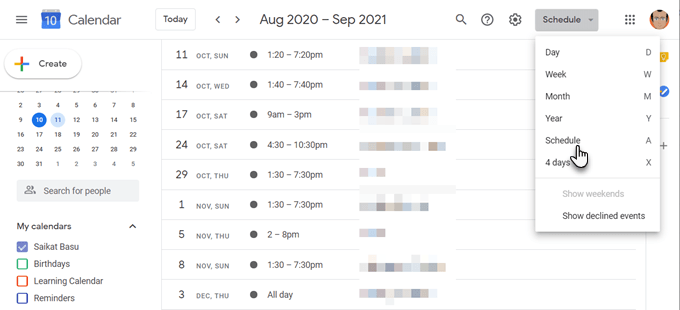
Questo calendario comune ti dà una vista a volo d’uccello di come occupato o libero di tutta la tua squadra è. Naturalmente, è possibile applicare la stessa visualizzazione ai propri calendari multipli e di controllo per scontrarsi attività.
Questo è il motivo per cui Google Calendar dovrebbe essere parte di ogni collaborazione toolkit per un team remoti.
Il Codice colore di Priorità Mansioni che non Vuole Perdere
I colori possono dire la differenza tra la vostra attività con un colpo d’occhio. Assegnare i colori per gli eventi in base alla loro priorità.
Per esempio, un colore più scuro come il rosso potrebbe essere per qualcosa di urgente, mentre un leggero colore giallo in grado di coprire con priorità bassa attività.
Aprire un evento nel tuo calendario. Fare clic sulla freccia verso il basso accanto a Selezionare il colore dell’evento e scegliere il colore che si desidera etichettare con.

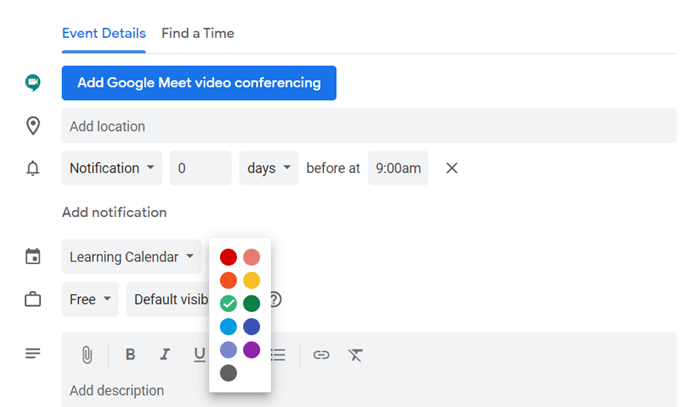
Se si dispone di più Calendari di Google, insieme a pezzi con colori unici. Fare clic sui tre frecce verticali accanto a un calendario. Scegliere il colore dalla tavolozza.

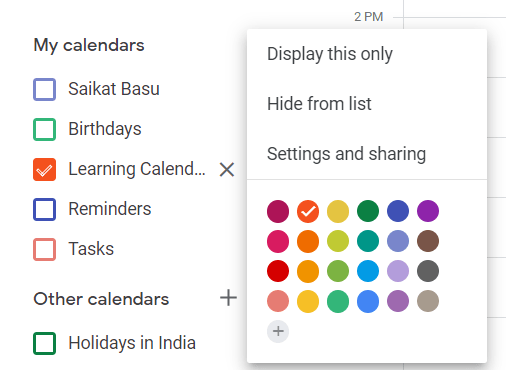
Utilizzare Blocchi Di Tempo Libero E Tempo
Blocchi di tempo è un altro Calendario di Google punta che può essere notevolmente efficace per il vostro programma di stress. Google Calendar consente di dimostrare che si è “Occupato” per impostazione predefinita. Nessuno sarà in grado di disturbare durante queste ore sono stati bloccati.
- Fare clic sul slot di tempo che si desidera impostare voi stessi come occupato.
- Nel Caso di dialogo, immettere il titolo di un Evento.
- Scorrere verso il basso il menu a tendina che dice Occupato (o Libero). Intensa è l’opzione predefinita.
- Impostare la visibilità al Pubblico.

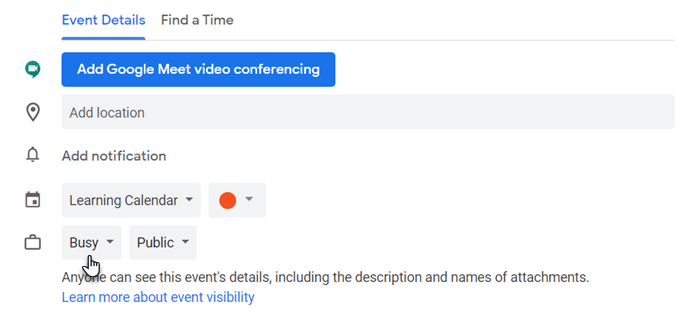
Far Sapere Agli Altri Le Vostre Ore Di Lavoro
Si può evitare di riunioni al di là dell’orario di lavoro con l’aiuto del calendario. Impostare le ore di lavoro per settimana o in orari specifici per ogni giorno e il vostro team di sapere che non sono disponibili in qualsiasi momento dopo.
Questo è un Google Calendar G Suite di funzionalità.
- Aprire Google Calendar sul tuo desktop.
- Fare clic sull’icona dell’ingranaggio e poi Impostazioni.
- In Generale, fare clic su Orario di Lavoro.
- In questa sezione, fare clic su Abilita l’orario di lavoro.
- Mantenere i giorni in cui si opera selezionata e impostare i tempi che hai a disposizione per loro.

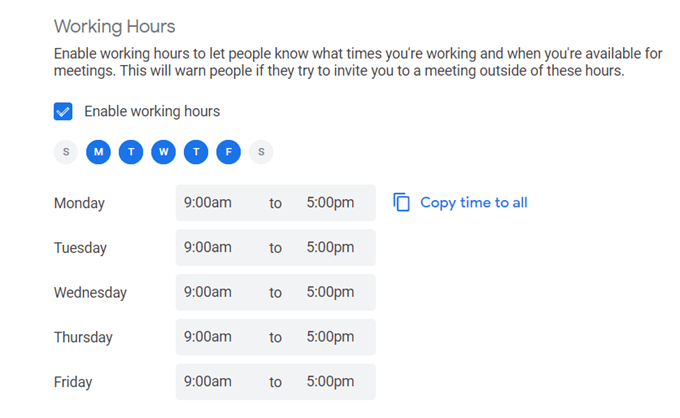
Portare Facebook Eventi Al Calendario
Lo sapevate che si può aggiungere Facebook eventi di Google Calendar e tenerli sincronizzati? Questo vi farà risparmiare il fastidio di controllare i social media se non si desidera.
- Log in Facebook. Vai a Eventi pagina e scorrere verso il basso fino a vedere questo piccolo notifica.

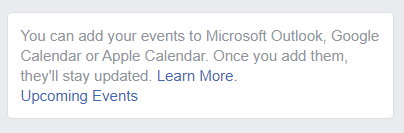
- Fare clic su Prossimi Eventi a scaricare il file del calendario.
- Vai a Google Calendar. Sulla barra laterale sinistra, fare clic sul segno più accanto a Altri calendari.

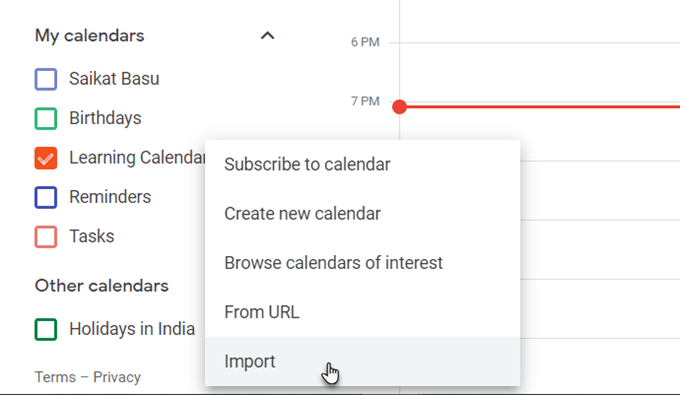
- Fare clic su Importa e caricare il Facebook Upcoming Events file iCal.
- Dopo che il file importato potrete vedere il nuovo calendario nella sezione altri calendari.
Il Calendario di Google rimanere sincronizzato con Facebook calendario Eventi quando vengono aggiunti dei nuovi eventi.
Utilizzare Google Calendar Come un Diario
Le Note di campo per ogni evento può contenere un sacco di informazioni se si formatta bene. Si può usare come una raffica di proiettile giornale o di un blocco note. È inoltre possibile aggiungere allegati per note più dettagliate.

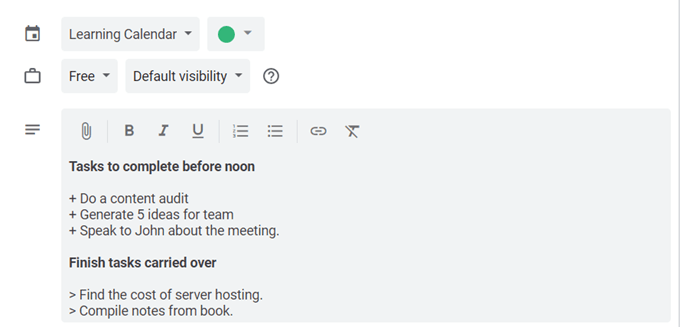
Per esempio, si può buttar giù una produttività di punteggio al termine di un’attività pianificata e ottieni le informazioni per i futuri miglioramenti.
Questa auto-feedback può fare meglio a usare il vostro tempo e ridurre lo stress.
Non Perdete gli Appuntamenti Attraverso i fusi Orari
Attivare Google Calendar secondaria funzione di fuso orario se si lavora in un team internazionale. Google farà il fuso orario conversioni per voi e tenervi in pista.
Vai a Impostazioni del calendario. Sotto il fuso orario di intestazione, selezionare la casella per Visualizzare secondaria di fuso orario e impostare il fuso orario che si desidera.

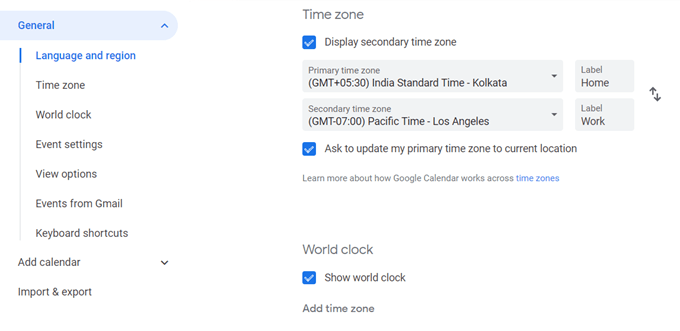
Rendere più facile da dire sul calendario, con uno sguardo, dando a ogni fuso orario di un’etichetta. Come si può vedere nella schermata qui sopra, è anche possibile visualizzare mondo orologi di tempo per mostrare l’ora corrente in un qualsiasi numero di luoghi.
Disattivare Le Notifiche
Una raffica di notifiche possono causare invisibile stress. Il modo migliore per usarli è quello di limitare o disattivare le notifiche del tutto.
Google avvisi del Calendario può essere utile. Ma troppi eventi, o anche più calendari possono diventare distrazioni.
Disattivare le notifiche da impostazioni Evento.

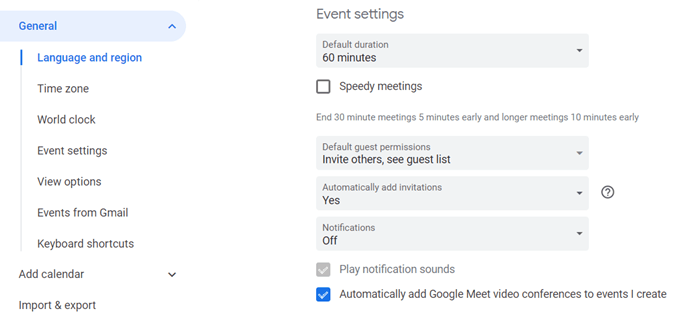
Google Calendario Di Scelta Rapida Per Ricordare
Vuole andare in una qualsiasi data di sveltina con la singola pressione di un tasto? Premere il tasto “g” da qualsiasi vista del calendario. Una piccola finestra pop-up in cui è possibile digitare la data che si desidera saltare.
Utilizzare uno standard di formato di data (“5/15/20”) o di una data in formato testo (“15 Maggio 2020”).

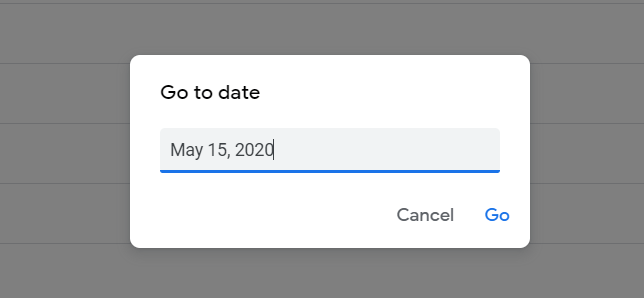
Premere il tasto “t” per tornare alla data odierna vista.
Ricordati Di Riempire Il Vostro Google Calendar
Google Calendar è intelligente, ma non può essere che se vi ricordate di dare i dati di cui ha bisogno. Se si dispone di una buona gestione del tempo le abitudini, quindi è il miglior calendario online per voi. Non devono dipendere da un browser o il mobile, anche se essi sono eccellenti. Si può facilmente impostare Google Calendar sul tuo desktop. Condividere alcuni dei vostri propri Google Calendar consigli nei commenti qui sotto.

